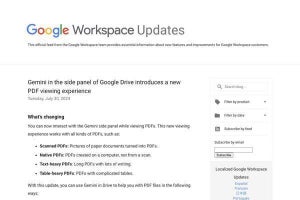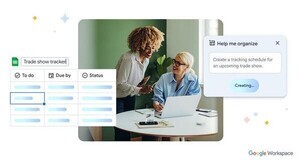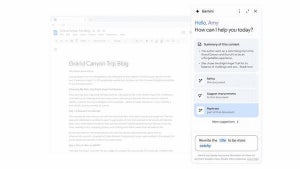前回、「Gemini Business」「Gemini Enterprise」などを契約しているユーザーであれば、Google WorkspaceのいくつかのツールでGeminiのサイドパネルを利用できることを紹介しましたが、ツールによってGeminiでできることには違いがあります。そこで今回は、Google Workspaceの基本となるツールの1つ、GmailにおけるGeminiの活用方法を説明したいと思います。→過去の「Google Workspaceをビジネスで活用する」の回はこちらを参照。
GeminiでGmailのメール検索と絞り込み
最も基本的な使い方となるのはメールの検索や絞り込みでしょう。もちろんGmailであれば、検索ボックスにキーワードを入力することでメールの絞り込みは可能ですが、さまざまな条件で絞り込むには都度細かな設定をしたり、検索演算子を使ったり必要があることから直感的に探すことができません。
しかし、Geminiを使えば、たとえばプロンプトに「重要ファイルが付いたメールの中で、添付ファイルのあるものを検索して」などと、自然な言葉で入力することで指定した条件に合ったメールを絞り込んで検索できます。
また「○○さんのメールを検索して」といったように、名前を指定してメールを検索することも可能です。ただ執筆時点でいくつかの名前で検索を試してみたところ、「グーグル」など企業名の場合日本語で名前を入力した際には検索ができるのですが、「鈴木さん」「佐藤さん」など個人名で検索しようとするとエラーが発生してしまいました。そのような場合は「suzuki」「sato」と、名前を英語にすると検索できる場合が多いようです。
そして、もう1つ注意が必要なのは、メールを検索する際には前後の文脈を汲み取った検索ができない場合が多いこと。
たとえば「重要なメールを検索して」と入力して検索した後、「その中から添付ファイルのあるメールを検索して」と入力しても、最後に入力した「添付ファイルのあるメール」だけを検索してしまい、「重要なメール」という条件を反映してくれません。
今後、改善される可能性はあるでしょうが、現時点でファイル検索に利用する際には、プロンプトで一度に指示をしなければならない点に注意する必要がありそうです。
なお、メール自体の検索だけでなく、飛行機のフライトや新幹線の予約、宅配便の配送など、メールの内容から情報を検索し、まとめて表示することも可能となっています。こちらは前後の文脈を汲んで調べることが可能なようですので、必要に応じてプロンプトを入力しながら必要な情報を絞り込んでいくといいでしょう。
メールの要約や返信でGeminiを使う
また、要約や返信の候補など、生成AIのGeminiが得意とする機能を利用することも可能です。たとえばメールやスレッドの内容が長いと感じた場合、Gmailでその内容を表示した後にGeminiのサイドパネルを呼び出し「このメールを要約して」と入力すれば内容を要約し、大まかな内容を把握できるようになります。
さらに「アクションリストを作成して」と指示すれば、メールの内容からするべきことをリスト形式にまとめてくれます。仕事の指示が届いた時などに、何をするべきかをまとめられるので便利です。
もちろん、表示したメールの内容に返信する文章をGeminiに考えさせることも可能で「返信を考えて」などと入力すれば返信の候補を提示してくれます。この際、どのような内容の返信をするのか、例えば仕事の依頼であれば「受ける」「断る」ことを前提とした返信を考えるよう指示をすれば、より要望に沿った候補を提示してくれます。
現時点ではあくまで候補を表示するのみで、返信する際にはそれをGmailの返信に貼り付け、編集して送るといった操作が必要です。
将来的にどこまで処理が自動化されるかわかりませんが、提示した候補で自動的に返信メールを作成する所までできるようであれば、よりGeminiの利便性が高まるかもしれません。